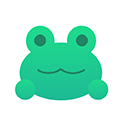斐讯K2路由器上网配置需先连接电源和网线,登录192.168.2.1管理界面,选择PPPoE、动态IP或静态IP上网方式并填写对应信息,再设置2.4G和5G双频Wi-Fi名称与密码,保存后重启路由器即可。若忘记管理密码,可按住Reset键5-8秒复位后重新配置。为优化信号,应居中摆放路由器、避开干扰源、切换至空闲信道、更新固件,并根据场景选择合适频段连接。

斐讯K2路由器的上网配置,说白了,就是把它和你的宽带连接起来,让家里的设备都能通过它上网。这个过程其实不复杂,主要就是物理连接、登录管理界面、选择上网方式,最后设置一下无线网络名称和密码。
斐讯K2路由器上网配置教程
要让你的斐讯K2路由器开始工作,我们得一步步来。首先,确保所有线缆都接对位置。把电源适配器插到路由器上,另一端插到电源插座。然后,找到路由器背面的蓝色WAN口,用网线把它连接到你家光猫(或入户网线)的LAN口上。至于路由器的黄色LAN口,你可以用网线连接电脑,或者直接依靠无线网络进行后续设置。我个人习惯用网线连电脑,这样操作起来更稳妥,不容易出现无线连接不上的情况。
接下来,打开电脑的浏览器,在地址栏输入斐讯K2的默认管理IP地址:
192.168.2.1。回车后,会弹出一个登录界面。如果这是你第一次设置,通常会提示你设置一个新的管理员密码。如果之前设置过,就输入你设定的密码。万一忘了,那就得考虑重置路由器了,这个我们后面再聊。
成功登录后,你通常会看到一个设置向导。这里最关键的一步是选择你的上网方式。这通常有几种选项:
- 宽带拨号(PPPoE): 这是最常见的,如果你家是电信、联通、移动等运营商提供的宽带,并且需要输入一个宽带账号和密码才能上网,那就选这个。你需要把运营商给你的账号和密码准确无误地填进去。这里我得强调一下,账号密码输错一个字母或数字,或者大小写不对,都可能导致拨号失败,所以一定要仔细核对。
- 动态IP(DHCP): 如果你的光猫已经完成了拨号,或者你家是小区宽带、公司网络,直接插上网线就能上网,那么就选择动态IP。路由器会自动从上级设备获取IP地址。
- 静态IP: 这种比较少见,通常是在一些特殊网络环境中使用,需要运营商提供给你一个固定的IP地址、子网掩码、网关和DNS服务器地址,然后手动填入。
选好上网方式并填入相应信息后,下一步就是设置你的无线网络了。你需要给你的Wi-Fi起个名字(SSID),比如“MyHome_WiFi”或者“K2_Free”,当然,更重要的是设置一个足够复杂的密码。我建议密码最好是数字、字母大小写和特殊符号的组合,这样能大大提高安全性,避免被蹭网。斐讯K2是双频路由器,你可能会看到2.4G和5G两个频段的设置选项,可以分别设置不同的SSID和密码,也可以设置成一样的。
所有设置完成后,点击保存,路由器通常会提示重启。重启完毕后,你的斐讯K2路由器就应该能正常工作了。你可以尝试用手机连接你设置的Wi-Fi,或者用电脑打开网页,看看是不是能顺利上网。
斐讯K2路由器忘记管理密码怎么办?
说实话,忘记路由器管理密码是再常见不过的事情了。我以前也遇到过好几次,每次都得费点劲。对于斐讯K2路由器来说,如果你不幸忘记了管理密码,最直接有效的办法就是进行硬件复位,也就是恢复出厂设置。
在斐讯K2路由器的背面或者侧面,你会找到一个小小的凹陷按钮,通常标注为“Reset”或者一个圆圈带箭头的图标。路由器通电的情况下,找一个牙签、曲别针或者细长的硬物,按住这个Reset按钮不放,大概持续5到8秒钟。你会看到路由器上的指示灯开始闪烁,这表示它正在进行复位操作。等到指示灯稳定下来,就可以松开按钮了。
复位完成后,路由器会恢复到刚出厂时的状态,包括管理IP地址(通常是
192.168.2.1)、无线网络名称和密码都会回到默认值。这时,你就可以按照前面提到的步骤,重新登录路由器管理界面,设置新的管理员密码,然后重新配置上网参数和无线网络了。虽然重新配置有点麻烦,但这是解决密码遗忘问题的最可靠方法。
斐讯K2路由器信号不好或网速慢,如何优化?
斐讯K2在当年算是一款性价比很高的路由器,但时间久了,或者环境复杂,信号不好或网速慢的问题也可能出现。这不光是K2的问题,很多路由器都可能遇到。在我看来,优化路由器性能,提高信号覆盖和网速,有几个关键点值得尝试:
- 调整路由器摆放位置: 这是最基本也最容易被忽视的一点。路由器最好放在家里相对居中的位置,避免被墙壁、大型金属物体(比如冰箱、洗衣机)阻挡。高一点的位置通常比低矮的角落效果更好。尽量远离微波炉、无线电话等可能产生干扰的设备。
- 优化无线信道: 无线网络工作在不同的信道上,如果你的路由器和邻居的路由器使用了相同的信道,就会互相干扰,导致信号变差、网速变慢。你可以登录路由器管理界面,找到“无线设置”或“高级设置”里的“信道”选项。通常,2.4GHz频段推荐使用1、6、11这三个互不干扰的信道。你可以尝试切换到这些信道,或者使用一些Wi-Fi分析工具(手机App很多)扫描周围的Wi-Fi环境,选择一个相对空闲的信道。
- 调整信号强度: 有些K2固件允许你调整无线信号的发射功率。如果你的路由器离使用设备比较远,可以尝试调高发射功率,但这也会增加功耗和辐射,所以要权衡。
- 检查固件版本: 路由器固件是其操作系统,新的固件版本通常会修复bug,提升性能和稳定性。如果你的K2还在使用很老的固件,可以考虑升级到官方或一些稳定可靠的第三方固件。但升级固件有风险,务必谨慎操作,并确保下载的固件是适配K2的。
- 避免设备过多或带宽占用: 如果家里同时连接了大量设备,或者有人在进行P2P下载、高清视频流媒体等高带宽活动,自然会感觉网速变慢。可以考虑设置QoS(服务质量)来优先保障关键设备的网络带宽。
斐讯K2路由器双频Wi-Fi怎么设置?
斐讯K2的一个亮点就是支持双频Wi-Fi,也就是同时提供2.4GHz和5GHz两个频段的无线网络。这两个频段各有优缺点,合理设置能让你家的无线网络体验更上一层楼。
登录路由器管理界面后,通常在“无线设置”或“Wi-Fi设置”里,你会看到2.4GHz和5GHz两个独立的配置区域。
-
2.4GHz频段:
- 优点: 穿墙能力强,覆盖范围广。
- 缺点: 速度相对较慢,容易受到微波炉、蓝牙设备等干扰,信道拥挤。
- 设置: 给它起一个SSID(比如“MyHome_WiFi_2.4G”),设置一个密码。信道选择上,前面提到1、6、11是比较好的选择。
-
5GHz频段:
- 优点: 速度快,抗干扰能力强,信道相对空闲。
- 缺点: 穿墙能力弱,覆盖范围小,对距离和障碍物比较敏感。
- 设置: 同样给它起一个SSID(比如“MyHome_WiFi_5G”),设置一个密码。信道选择上,自动选择通常是个不错的选项,或者选择一些非DFS信道以避免一些兼容性问题。
我个人的建议是,可以为2.4GHz和5GHz设置不同的SSID,这样你在连接时可以根据设备和位置手动选择。比如,手机在客厅离路由器近,就连接5G享受高速;到了卧室隔了一堵墙,可能2.4G的信号会更好。当然,你也可以把两个频段的SSID和密码都设置成一样的,让设备自己去选择,但有时候设备的选择并不总是最优的。
设置好两个频段的名称和密码后,记得保存并重启路由器。这样,你的家里的无线设备就能根据自身能力和你的选择,连接到最适合的Wi-Fi网络了。